
En el entorno móvil actual, los fabricantes, particularmente los de los dispositivos Android, están poniendo un énfasis significativo en mejorar las medidas de seguridad. Sin embargo, a pesar de estos avances, los dispositivos continúan siendo vulnerables a las amenazas de malware y de malware, lo que puede dar lugar a una pérdida de datos involuntaria, incluida la pérdida de contactos.
Para mitigar estos riesgos, se recomienda que los usuarios de manera rutinaria Realizar contactos en Android dispositivos para asegurar ubicaciones. Este paso de precaución no solo ayuda a evitar la pérdida de contactos, sino que también facilita la restauración directa de las copias de seguridad en caso de que ocurran incidentes digitales.
Forma 1: cómo hacer una copia de seguridad de los contactos en el teléfono Android a la PC expertos (1 clic)
Si está en busca de una solución de copia de seguridad sofisticada y confiable diseñada para un modelo de Android en particular, considere Mobilekin Backup Manager para Android (WIN y Mac). Conocido como Android Backup & Restore, este programa le permite hacer una copia de seguridad de los contactos sin esfuerzo y de forma segura y varios otros datos en cualquier dispositivo Android con un solo toque.
Además, ofrece la conveniencia de restaurar datos específicos según sea necesario. Además, funciona como una herramienta de transferencia compatible con los sistemas PC y Mac.
Características principales de la copia de seguridad y restauración de Mobilekin Android:
- Con solo un toque, puede hacer una copia de seguridad de los contactos de Android a una computadora rápidamente.
- Restaurar el teléfono Android desde la copia de seguridad sin dificultad.
- Tipos de datos compatibles: contactos, SMS, registros de llamadas, imágenes, canciones, videos, documentos, aplicaciones y más.
- Wifi y USB Connect, fácil de usar y sin pérdida de datos/calidad.
- Compatible con teléfonos/tabletas generales de Android, como Samsung, T-Mobile, Motorola, TCL, Google Pixel, Blu, Alcatel, Cat, OnePlus, Wiko, Boost, Sonim, Kyocera, Sony, ZTE, Nubia, etc.
- Valora tu privacidad.


Descargue este programa dedicado y desbloquee la mejor manera de hacer una copia de seguridad de los contactos Android a PC con gran facilidad:
Paso 1: Descargue e instale la herramienta de copia de seguridad en su computadora, luego ejecute el programa. Conecte su teléfono Android a la computadora a través de USB, y una vez reconocida, saldrá la interfaz principal.
More reading: Pasos Sencillos para Respaldar Contactos de Windows Phone a OneDrive
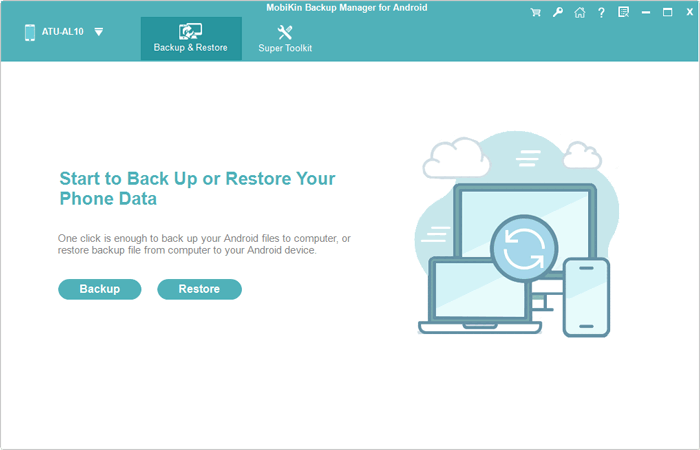
Paso 2: Use la herramienta para elegir el tipo de archivo: «contacto» para hacer una copia de seguridad de su teléfono. Elija sus preferencias y haga clic en el botón «Examinar» para designar una ubicación para la copia de seguridad de contacto de Android.
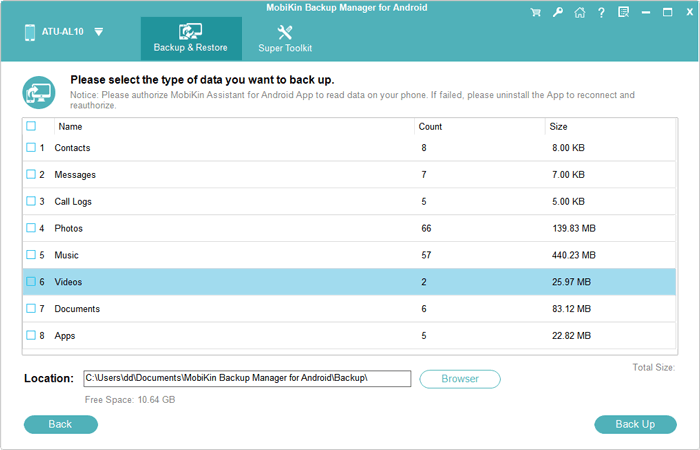
Paso 3: Después de configurar la configuración, haga clic en el botón «Copia de seguridad» para comenzar el proceso de copia de seguridad de inmediato. Asegúrese de que la conexión permanezca ininterrumpida hasta que se complete la copia de seguridad.
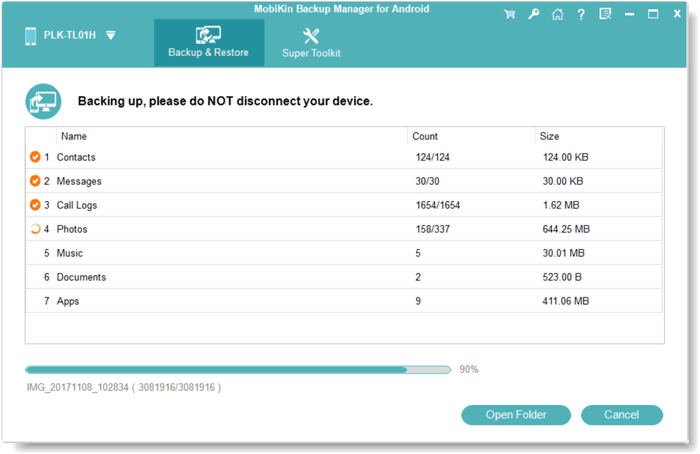
NOTA: ¿Puedo hacer una copia de seguridad de los contactos de Android a Android? Aquí hay varias formas fáciles y seguras.
Mi toma personal
- Respalda una amplia gama de datos, incluidos contactos.
- Fácil de usar con una interfaz fácil de usar.
- Puede restaurar los contactos a cualquier dispositivo Android.
- Pude completar una copia de seguridad de todos mis contactos, pero no pude elegir un contacto específico para la copia de seguridad.
Forma 2: cómo hacer una copia de seguridad de los contactos para Android a la tarjeta SIM/SD
Los dispositivos Android recientes complican el almacenamiento de contactos de tarjeta SIM/SD. Las adiciones y exportaciones individuales ya no son compatibles en la aplicación, lo que refleja la disponibilidad de alternativas más convenientes. Sin embargo, algunas aplicaciones de contactos específicas del fabricante, como las de Samsung, aún ofrecen la opción de transferir contactos a la tarjeta. A continuación, ¿cómo puedo hacer que Android haga una copia de seguridad de los contactos a una tarjeta SIM o SD?
- Abra la aplicación de contactos de Android y haga clic en el botón de menú de tres líneas.
- Navegue a «Administrar contactos». Elija «Importar/Exportar»> «Exportar a la tarjeta SIM (SD)».
- Elija los contactos para transferir o seleccione todo.
- Haga clic en «Listo» y proceda a «Exportar».
- Confirme seleccionando «Exportar» nuevamente para transferir contactos a una tarjeta SIM o tarjeta SD.
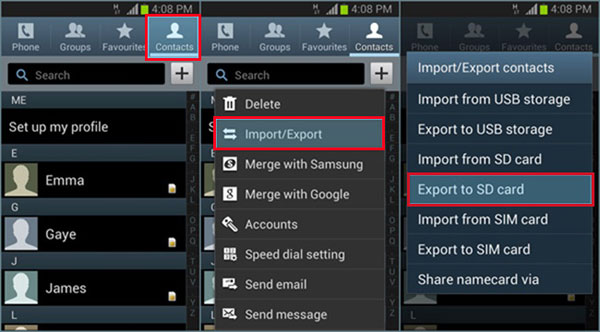
Mi toma personal
- No requiere servicios de Internet o en la nube.
- Puede transferir fácilmente los contactos a otro teléfono a través de la tarjeta SIM/SD.
- Puede llevar sus contactos con usted a cualquier parte.
- Las tarjetas SIM tienen espacio limitado para almacenar contactos (generalmente solo números de teléfono).
- Solo los contactos están respaldados, no otros datos como mensajes, aplicaciones o fotos.
Forma 3: cómo hacer una copia de seguridad de los contactos en Android exportando a VCF
La aplicación de contactos en Android está altamente equipada con varias características e incluye una función adicional para crear y exportar contactos de Android a archivos VCF. Después de eso, tiene la opción de guardarlos en el almacenamiento de su teléfono o sincronizarlos con almacenamiento en la nube. ¿Cómo puedo guardar todos los contactos de mi teléfono exportándolos a un archivo VCF?
- Inicie la aplicación Contactos en su dispositivo Android.
- Navegue a la pestaña «arreglar y administrar» en la parte inferior.
- Haga clic en «Exportar al archivo» y elija su cuenta de Google.
- Seleccione «Exportar al archivo .vcf».
- Cambie el nombre del archivo VCF y haga clic en «Guardar». (Aquí, también puede utilizar el menú Hamburger para seleccionar su cuenta en la nube para la copia de seguridad de contacto en línea).
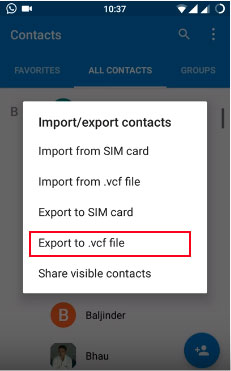
Mi toma personal
- Fácil de exportar y compartir contactos en un formato estandarizado.
- Se puede almacenar en cualquier lugar, incluido el correo electrónico o el almacenamiento en la nube.
- Los archivos VCF son compatibles universalmente por la mayoría de los dispositivos y aplicaciones de contacto.
- No hay copias de seguridad para mi historial de contacto o detalles adicionales (por ejemplo, cumpleaños, notas).
Forma 4: cómo hacer una copia de seguridad de los contactos telefónicos en Android usando Gmail
Es fácil hacer una copia de seguridad de sus contactos de Android a su cuenta de Google Gmail para obtener acceso universal y seguridad de datos en todos los dispositivos. Al hacerlo, puede evitar la pérdida de datos y garantizar la accesibilidad en cualquier dispositivo Android conectado. Veamos ahora cómo hacer una copia de seguridad de los contactos de Android en Cloud/Gmail:
- Sincronizar su teléfono Android con su cuenta de Google: vaya a “Configuración> Cuentas y sincronización> Agregar cuenta> Google> Siguiente> Iniciar sesión”.
- Ingrese sus detalles de inicio de sesión de Gmail y elija «Contactos de sincronización» para transferir contactos a Gmail. (Si no tiene una cuenta de Gmail, toque «Crear» para agregar una).
- Después de una breve espera, el proceso de sincronización estará completo.
- Acceda a sus contactos sincronizados iniciando sesión en su cuenta de Gmail en cualquier dispositivo.
- Después de eso, puede eliminar contactos en su teléfono si desea descartar el teléfono inteligente. (Google permite almacenar hasta 25,000 contactos en su cuenta).
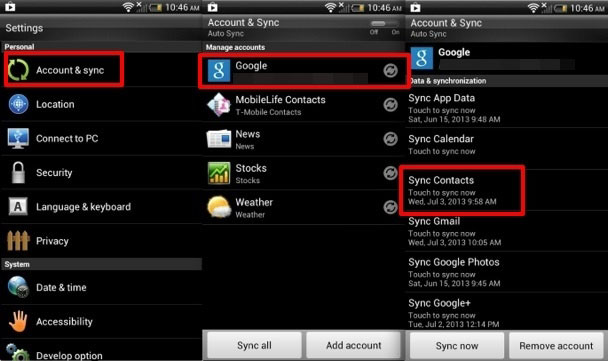
Al configurar inicialmente su cuenta de Google en su dispositivo, se le solicitará que decida si tiene una copia de seguridad de sus datos. Para habilitar las copias de seguridad automáticas, adhiera a las instrucciones: acceda a la aplicación de configuración en su teléfono. Seleccionar sistema, seguido de copia de seguridad. Alterne la opción de hacer una vuelta a Google Drive para activarlo o desactivarlo.
Mi toma personal
- Sincrita automáticamente los contactos en todos los dispositivos vinculados a la misma cuenta de Google.
- Los contactos se almacenan en la nube de Google, reduciendo el riesgo de pérdida de datos.
- Me siento incómodo por almacenar datos con un servicio en línea.
Forma 5: Cómo hacer una copia de seguridad de los contactos de Android a través de Google Contactos
Perder su teléfono es estresante, especialmente si pierde sus contactos. Imagine que se le pide direcciones de correo electrónico nuevamente; También puede probar el servicio de Google de esta manera, utilizando los contactos de Google. A continuación se muestra cómo ejecutar una copia de seguridad de los contactos a través de los contactos de Google:
- Iniciar el Contactos de Google solicitud.
- En caso de que no esté instalado, adéreselo de Play Store.
- Acceda a la configuración de los contactos tocando el icono de la imagen del perfil circular en la esquina superior derecha.
- Elija «Configuración de sincronización de Google Contacts» y navegue al menú «también Contactos del dispositivo de sincronización».
- Active la alternativa «Contactos de dispositivo de copia de seguridad y sincronización automáticamente».
- Proceda a la «configuración» de su teléfono Android.
- Desplácese hacia abajo para localizar y seleccionar «Google».
- Luego, elija «copia de seguridad y acceda a los datos de la cuenta de Google».
- Habilite la alternar «Contactos» antes de poder manipular los contactos de Google libremente.
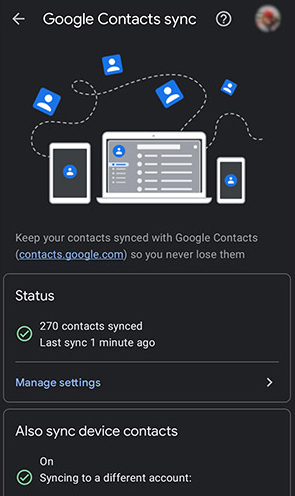
¿Cómo hago una copia de seguridad de mis contactos desde mi teléfono Android para Excel y Vcard después de sincronizarlos a Google? Mira rápida: Visite Contacts.google.com en su escritorio, elija contactos con imágenes de perfil, haga clic en el menú «3-dot», opte por «Exportar», elija el formato y descargue su archivo CSV o VCF al instante.
Mi toma personal
- Los contactos se respaldan y se sincronizan automáticamente en todos los dispositivos vinculados a su cuenta de Google.
- Acceda a sus contactos desde cualquier dispositivo con acceso a Internet.
- Funciona bien con los dispositivos Android y se integra con otros servicios de Google.
- Necesita una cuenta de Google para usar el servicio.
- Tiene menos control sobre cómo se almacenan sus contactos.
Forma 6: ¿Cómo se realiza la copia de seguridad de los contactos en Android a Outlook?
Microsoft Outlook le permite hacer una copia de seguridad de los contactos de Android importando un archivo CSV, manteniéndolos organizados y accesibles. Sus características de sincronización y su integración en la nube aseguran que sus contactos sean seguros y recuperables. Aquí están las instrucciones:
- Exporte sus contactos de Android a un archivo CSV usando Fonelab para Android.
- Abra Outlook y navegue a Archivo> Abrir> Importar.
- Seleccione Importar desde otro programa o archivo y haga clic en Siguiente.
- Elija Valores separados por comas (Windows) y haga clic en Siguiente.
- Para evitar duplicados, verifique no importar elementos duplicados y haga clic en Siguiente.
- Resalte la carpeta de contactos, luego haga clic en Siguiente.
- Ajuste la configuración de importación si es necesario, luego haga clic en Finalizar.

Mi toma personal
- Funciona en múltiples plataformas, incluidas Android y PC.
- Outlook es una herramienta de gestión de correo electrónico y correo electrónico ampliamente confiable.
- Puede exportar contactos como archivos CSV para su uso en otros programas.
- Debe configurar Outlook y sincronizarlo con su teléfono Android.
- Durante mis pruebas, la sincronización entre Android y Outlook puede ser lenta.
Forma 7: ¿Cómo hago una copia de seguridad de los contactos en Android por Bluetooth?
Bluetooth ofrece una forma gratuita de sincronizar datos sin cables, pero algunos teléfonos Android permiten que solo un contacto transfiera a la vez, y el proceso ocasionalmente puede fallar. ¿Cómo puedo hacer eso?
- Active Bluetooth tanto en su dispositivo Android como en la computadora para facilitar la transferencia de contactos.
- Establezca un emparejamiento entre su Android y la computadora. En la configuración de Bluetooth, seleccione «Agregar nuevo dispositivo» en ambos dispositivos.
- Inicie la aplicación «Contactos» en Android, seleccione los contactos que desea transferir y opte por «Enviar a través de Bluetooth».
- Acepte la solicitud de transferencia y verifique el proceso de transferencia en su computadora.

Mi toma personal
- No hay necesidad de cables, Wi-Fi o conexiones de datos.
- Fácil de transferir archivos directamente entre dispositivos.
- Las velocidades de transferencia de Bluetooth son más lentas en comparación con otros métodos.
- No funciona dos veces en mis pruebas.
Observaciones de cierre
En conclusión, hemos cubierto 7 métodos probados para respaldar los contactos de Android. Aquí hay un resumen rápido:
- Si tiene un puñado de contactos, usar una tarjeta SIM/SD o Bluetooth para copia de seguridad es una opción, pero plantea riesgos si la tarjeta está dañada y la tarea podría ser lenta.
- La exportación de contactos a un archivo VCF y la copia de seguridad de una cuenta/contactos de Google puede ser posible, pero no es ideal para ver o imprimir.
- Cuando debe integrar contactos con el calendario de Outlook y las funciones de correo electrónico para una mejor gestión de la comunicación, intente hacer una copia de seguridad de ellos a Outlook.
- Muchos prefieren las copias de seguridad de la computadora para la seguridad y la accesibilidad. Con una PC, sus contactos se almacenan de forma segura independientemente, asegurando un fácil acceso, incluso si su teléfono no está disponible. En este sentido, es mejor probar Mobilekin Backup Manager para Android para una solución de copia de seguridad confiable.


